Contrairement à ses prédécesseurs, Windows 8 est livré avec une version mise à jour de Windows Defender, qui inclut désormais de nombreuses fonctionnalités disponibles dans Microsoft Security Essentials. En fait, Windows Defender dans Windows 8 est Microsoft Security Essentials déguisé. Fournit le même niveau de protection que Security Essentials.
Windows Defender dans Windows 8 permet de protéger votre PC contre les virus, les logiciels espions et autres logiciels malveillants en temps réel.
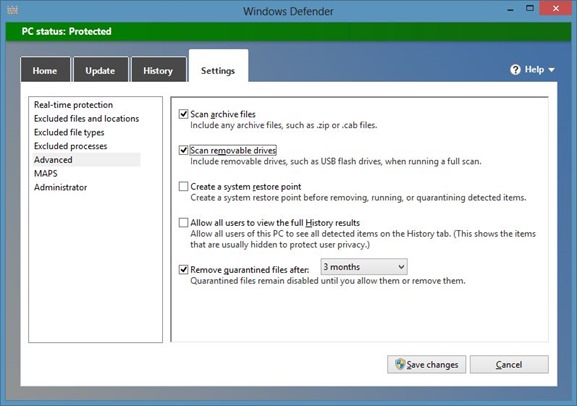
Bien que Windows Defender dans Windows 8 soit plutôt bon, il lui manque certaines fonctionnalités importantes trouvées dans Security Essentials. Tout d’abord, l’icône d’état de la barre des tâches est manquante, ce qui indique l’état de sécurité du PC. Defender utilise des codes de couleur rouge, vert et jaune pour afficher l’état de sécurité de votre PC, mais vous devez ouvrir Windows Defender pour afficher l’état de sécurité.
La possibilité d’analyser un fichier directement à partir du menu contextuel est une autre fonctionnalité manquante. Autrement dit, contrairement à Security Essentials, Windows Defender dans Windows 8 n’affiche pas l’option Analyser avec Windows Defender lorsque vous cliquez avec le bouton droit sur un fichier.
Selon Microsoft, Windows Defender s’exécute en arrière-plan et alerte uniquement l’utilisateur s’il y a des actions spécifiques à entreprendre. Bien que vous puissiez lancer Defender, puis accéder au fichier / dossier que vous souhaitez analyser, (Analyse personnalisée) ne serait-il pas génial si nous pouvions analyser les fichiers et les dossiers en cliquant dessus avec le bouton droit de la souris?
Il y a environ cinq mois, nous vous avons montré comment ajouter l’option Analyser avec Windows Defender manquante au menu contextuel. Aujourd’hui, nous allons partager un excellent logiciel pour les utilisateurs de Windows 8 utilisant Windows Defender.
Gestionnaire d’état de Windows Defender est un programme gratuit qui ajoute non seulement l’option Analyser avec Windows Defender manquante au menu contextuel global, mais ajoute également l’icône d’état Defender dans la barre d’état système. Selon le développeur, Defender Status Manager utilise des API de sécurité Windows standard pour surveiller l’état de la sécurité.
Le fichier d’installation de Windows Defender Status Manager est fourni dans un fichier zip. Téléchargez le fichier zip à partir de la page développeur (lien fourni à la fin de cet article), extrayez-le sur votre bureau ou dans tout autre dossier, puis double-cliquez sur le fichier d’installation pour démarrer l’installation du programme pratique.
Une fois l’installation terminée, vous verrez l’icône Windows Defender dans la barre d’état système et également l’option Analyser avec Windows Defender lorsque vous cliquez avec le bouton droit sur un fichier ou un dossier. Tout comme Windows Defender, Defender Status Manager utilise des codes de couleur rouge, jaune et vert pour afficher l’état de sécurité de votre PC. Cliquez avec le bouton droit sur l’icône de la barre d’état système Defender pour afficher l’option Ouvrir Windows Defender.
Télécharger Windows Defender Status Manager